Spørsmål
Problem: Hvordan avinstallere FixCleaner på Windows?
Jeg har prøvd å avinstallere FixCleaner flere ganger, men hver gang vil den enten oppgradere i stedet for fjerning eller jeg blir informert om at dette programmet ikke eksisterer, men det eksisterer og fortsett å skanne min datamaskin. Fortell meg hvordan jeg kan fjerne denne skadelige programvaren?
Løst svar
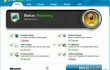
Offisielt, FixCleaner av SlimWare Utilities er representert som et PC-optimaliseringsverktøy, som legger til operativsystemet med tilleggsfunksjoner, som tillater det å kjøre raskere, omgå feil, fjerne skadelig programvare, beskytte personvern på nettet, ta sikkerhetskopier regelmessig og til og med øke hukommelse. Ifølge utvikleren har programvaren blitt designet ved å kombinere funksjonene til flere optimaliseringsverktøy og presentere dem i ett verktøy. Grensesnittet til FixCleaner er enkelt, databasen til Windows OS er relativt sterk og ser ut til å bli oppdatert regelmessig. Imidlertid omtaler mange mennesker denne skanneren som en skadelig programvare på grunn av flere formål. Først av alt, ser det ut til at det ofte markedsføres via medfølgende installatører, noe som betyr at etter uoppmerksom installasjon av et freeware, er det en sjanse til å finne FixCleaner installert på systemet uten riktig tillatelse nødvendig. For det andre kan det blokkere forsøk på å fjerne det. Noen ganger i stedet for å avinstallere oppsettet, kan folk få en pop-up med en FixCleaner-oppdatering eller program kan mangle i listen Legg til/fjern programmer. I følge folks rapporter ser det ut til at programvaren er programmert på en måte som hindrer folk i å avinstallere den. Til tross for alt det faktum at fjerning av FixCleaner er intrikat, er programvaren legitim og bør ikke anses som skadelig programvare eller virus. Vi har testet hvilke problemer som oppstår når du prøver å avinstallere den og har kommet frem til en konklusjon om at FixCleaner-fjerningen kan være blokkert hvis prosessen med programmet fortsetter å kjøre i bakgrunnen eller hvis det er mange relaterte filer som lurer dypt i systemet mapper. Hvis du ikke er fornøyd med ytelsen til dette verktøyet, vil vi forklare kort hvilke trinn som bør igangsettes for å
avinstaller FixCleaner fullstendig.Hvordan avinstallere FixCleaner på Windows?
For å avinstallere disse filene, må du kjøpe en lisensiert versjon av Reimage Reimage avinstallere programvare.
Vanligvis glemmer folk at programmer som FixCleaner kjører en eller flere prosesser i bakgrunnen av systemet. Derfor glemmer de å avslutte disse prosessene, og det er grunnen til at de kjørende prosessene ikke tillater å fjerne applikasjonen. Dette er en av de vanlige feilene som folk gjør når de prøver å bli kvitt FixCleaner Optimizer. For å forhindre at dette skjer, klikk Ctrl + Shift + Esc (Windows 10) eller Ctrl + Alt + Delete (eldre Windows-versjoner), åpne Oppgavebehandling, finn alle prosesser relatert til FixCleaner, klikk dem én etter én, og velg Avslutt oppgave. Bare etter det utfør de videre trinnene.
Metode 1. Slett FixCleaner automatisk
Den enkleste måten å fjerne programmer fra Windows OS er å installere et verktøy som er utviklet for dette formålet og starte det. For å avinstallere FixCleaner kan du stole på Perfekt avinstalleringsprogram.
Metode 2. Avinstaller FixCleaner manuelt
- Klikk Start (nederst i venstre hjørne) – Velg Innstillinger – Klikk System – Apper og funksjoner;
- Lokaliser FixCleaner, klikk på den og velg Avinstaller. (Windows 8)
- Klikk Vinn nøkkel (nederst i venstre hjørne) – klikk på pil ned;
- Finne FixCleaner, høyreklikk den og velg Avinstaller;
- Dobbeltklikk FixCleaner for å starte fjerningen (Windows 10)
Fjern rester fra registrene:
- Klikk Start- eller Win-tasten, type "regedit" og treffer Tast inn.
- Finn og fjern alle registeroppføringer som tilhører FixCleaner. Søk etter filene som ligger i mapper:
HKEY_CURRENT_USER\Software\FixCleaner,
HKEY_LOCAL_MACHINE\Software\FixCleaner,
HKEY_LOCAL_MACHINE\Software\Microsoft\Windows\CurrentVersion\Run\eg ui.
Neste trinn: finn og slett alle filene i disse systemmappene:
C:\Program Files\GeekBuddy,
C:\Document and Settings\All Users\Application Data\GeekBuddy,
C:\Documents and Settings\%USER%\Application Data\GeekBuddy.
Bli kvitt programmer med bare ett klikk
Du kan avinstallere dette programmet ved hjelp av trinn-for-trinn-guiden presentert av ugetfix.com-eksperter. For å spare tid har vi også valgt verktøy som hjelper deg med å utføre denne oppgaven automatisk. Hvis du har det travelt eller hvis du føler at du ikke er erfaren nok til å avinstallere programmet på egen hånd, bruk gjerne disse løsningene:
By på
gjør det nå!
nedlastingprogramvare for fjerningLykke
Garanti
gjør det nå!
nedlastingprogramvare for fjerningLykke
Garanti
Hvis du ikke klarte å avinstallere programmet ved å bruke Reimage, gi beskjed til supportteamet vårt om problemene dine. Sørg for å oppgi så mange detaljer som mulig. Vennligst gi oss beskjed om alle detaljer du mener vi bør vite om problemet ditt.
Denne patenterte reparasjonsprosessen bruker en database med 25 millioner komponenter som kan erstatte enhver skadet eller manglende fil på brukerens datamaskin.
For å reparere skadet system, må du kjøpe den lisensierte versjonen av Reimage verktøy for fjerning av skadelig programvare.

For å være helt anonym og forhindre at ISP og regjeringen fra å spionere på deg, bør du ansette Privat internettilgang VPN. Det vil tillate deg å koble til internett mens du er helt anonym ved å kryptere all informasjon, forhindre sporere, annonser, samt skadelig innhold. Det viktigste er at du stopper de ulovlige overvåkingsaktivitetene som NSA og andre statlige institusjoner utfører bak ryggen din.
Uforutsette omstendigheter kan oppstå når som helst mens du bruker datamaskinen: den kan slå seg av på grunn av strømbrudd, a Blue Screen of Death (BSoD) kan forekomme, eller tilfeldige Windows-oppdateringer kan maskinen når du var borte for et par minutter. Som et resultat kan skolearbeid, viktige dokumenter og andre data gå tapt. Til gjenopprette tapte filer, kan du bruke Data Recovery Pro – den søker gjennom kopier av filer som fortsatt er tilgjengelige på harddisken og henter dem raskt.